
Adobe Photoshopには、希望の作業スタイルまたは画面サイズに合わせて変更できるカスタマイズ可能なインターフェースがあります。 Adobe Photoshopのインタフェースレイアウトをすばやく変更する場合は、別の画面モードに切り替えることで実行できます。
スクリーンモードは、写真編集ソフトウェアのインタフェースの表示どれだけの量を増減することができるPhotoshopのプリセットインターフェイススタイルです。たとえば、にしたい場合 Photoshopの上でより速く仕事 ディスプレイ上のパネルまたはツールバーのいずれもなく、別の画面モードにすばやく切り替えることができます。
Photoshopの利用可能なスクリーンモード
Photoshopで利用可能なプリセットスクリーンモードがいくつかあります。デフォルトでは、Photoshopは新しい文書を開いたり作成したり、各側面と上部にツールやパネルを表示するときに、デフォルトのインターフェイスのレイアウトとして「標準画面モード」を使用します。
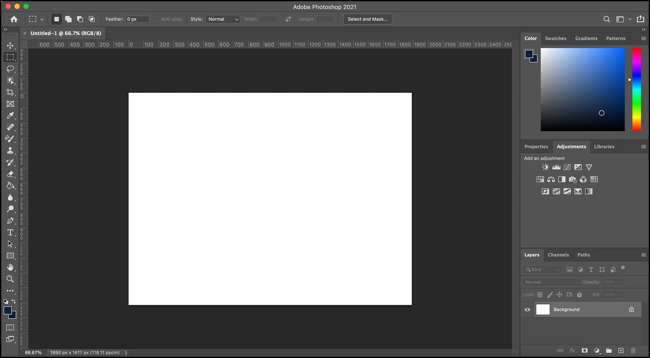
メニューバーやその他のパネルを表示しながら、名前が示唆しているように、「メニューバーで全画面モード」に切り替えることもできます。
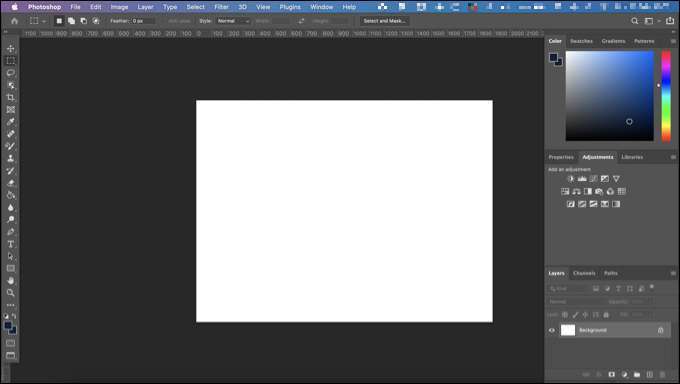
あるいは、「フルスクリーンモード」では、ほとんどの裸でPhotoshopが表示され、作業しているキャンバスのみが表示されますが、左側のツールバーは表示されます。
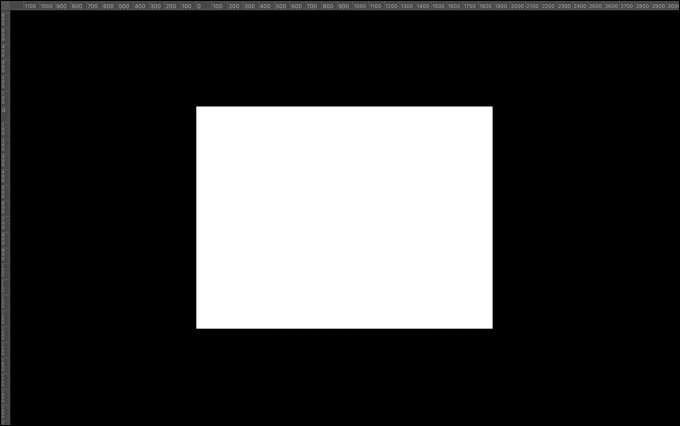
左右のパネルや上部のオプションバーなど、インターフェイスの特定の部分を隠す2つの「秘密」スクリーンモードもあります。特定のキーボードコマンドを使用してこれらをトリガする必要があります。
残念ながら、デフォルトのプリセット画面モードを変更する方法はありません。新規または既存の文書を開いたら、画面モードを手動で切り替えることはオプションです。
Photoshopのスイッチ画面モード
Photoshopでは、異なる画面モードをすばやく変更できる方法がいくつかあります。
メニューバーを使用するには、Photoshopで新規または既存のファイルを開いて[ビュー&gt]を選択します。画面モードで、[代替画面モードの1つをクリックしてインターフェイスのレイアウトを変更します。
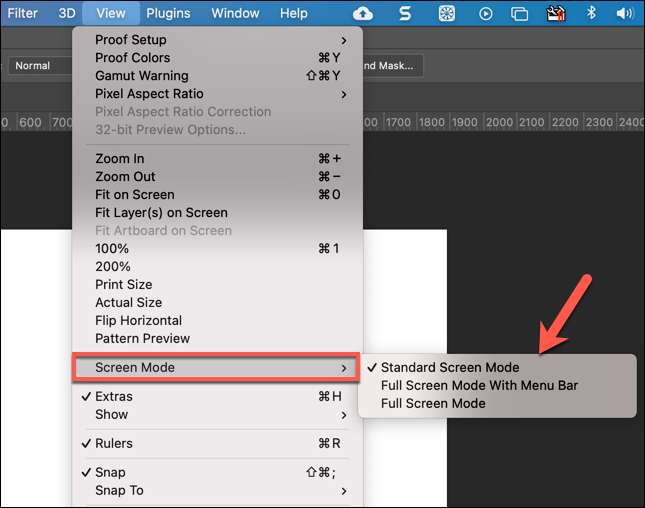
Photoshopツールバーの下部にある[画面モード]アイコンを使用して画面モードを切り替えることもできます。これは通常左側に表示されます。アイコンをクリックしてそれらの間を回転させるか、それを右クリックして、代わりにその特定のモードに切り替えるために使用可能なオプションの1つを選択します。
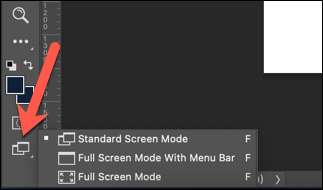
または、キーボードの「F」キーを押すと、異なる画面モードをすばやく切り替えることができます。デフォルトの画面モードを使用している場合は、Shift + Tabキーを押して、表示されているすべてのパネルを左右に隠すこともできます。
パネルとトップオプションバーを非表示にするには、代わりに「タブ」キーを押す必要があります。







